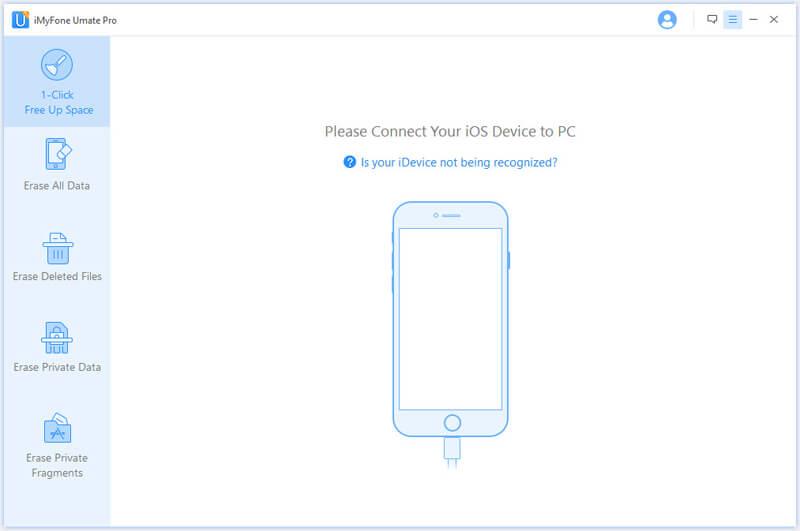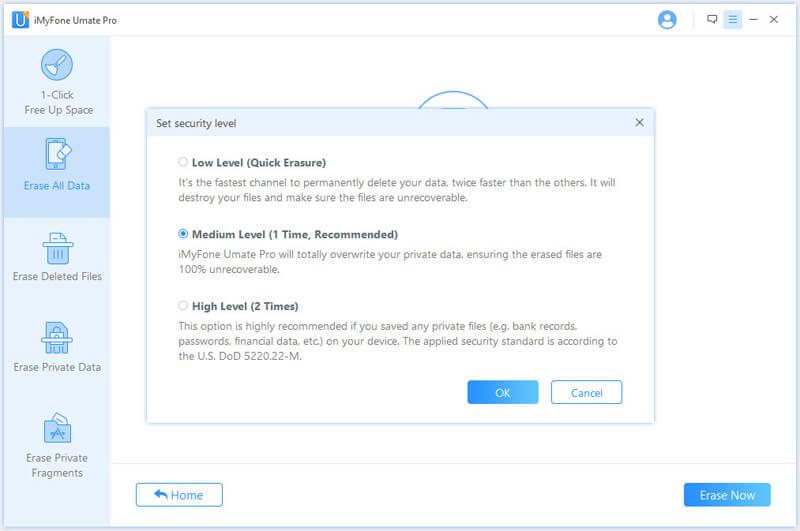Dandanes so telefoni za človeka najbolj zasebna stvar kot karkoli drugega. Vsi imamo pomembne in osebne podatke, ki jih ne želimo deliti z drugimi. Med prodajo telefona bi morala biti vaša prva prednostna naloga, da trajno izbrišete svoje podatke. Želimo poudariti besedo trajno, saj je mogoče podatke, ki niso pravilno izbrisani, obnoviti in zlorabljati proti vam. Zato je bistveno, da vse izbrisane podatke naredimo popolnoma nepopravljive, da zagotovimo, da nikoli ne padejo v napačne roke.
Metode za varno brisanje podatkov
V primerih, ko želite svoje podatke trajno izbrisati, sta vam lahko v pomoč dva načina.
1. Apple uradni način ponastavitve na tovarniške nastavitve
Prvi način za odstranitev podatkov iz iPhona je ponastavitev telefona na tovarniške nastavitve . Sledite uradnim korakom, da ponastavite svoj iPhone.
- Odprite iTunes v vašem PC/Mac in povežite napravo z računalnikom.
- Če zahteva varnostno kodo ali zaupanje tej napravi, sledite navodilom na zaslonu in pripravite sistem.
- Nato izberite svojo napravo v iTunes.
- Kliknite na gumb "obnovi napravo", da izbrišete vse podatke iz telefona.
- Upoštevajte, da če ste prijavljeni v »Najdi moj iPhone«, se boste morali najprej odjaviti od tam in nato obnoviti napravo.
- Znova kliknite gumb »obnovi«, da se prepričate, da je vaša naprava obnovljena in ima nov nov telefon.
Prav tako lahko preprosto ponastavite svoj iPhone, ne da bi ga povezali z iTunes in računalnikom. Vse kar morate storiti je, da odprete nastavitve vašega iPhone-a, kliknete možnost »Splošno« in tapnete gumb »Obnovi«. Po tem boste pozvani, da vnesete kodo za zaklepanje telefona ali kodo Apple ID. Navedite kodo in potrdite, da dejansko želite izbrisati vse podatke. Po potrditvi bo trajalo nekaj minut, da vaš iPhone ponastavite na tovarniške nastavitve.
2. Uporaba iMyFone Umate Pro
Drugi način za trajno brisanje vseh vaših podatkov iz iPhona je uporaba programske opreme iMyFone Umate Pro . Samo odprite programsko opremo in povežite svoj iPhone s podatkovnim kablom. Izberite svoj telefon in sledite navodilom na zaslonu, da dobite končni vmesnik.
V nadaljevanju so nekatere pomembne funkcije, ki jih boste dobili od iMyFone Umate Pro.
Izbriši vse podatke
Prva možnost, ki jo dobite v iMyFone Umate Pro, je, da izbrišete vse podatke v vašem iPhoneu.
1. Najprej morate napravo povezati z računalnikom prek podatkovnega kabla.
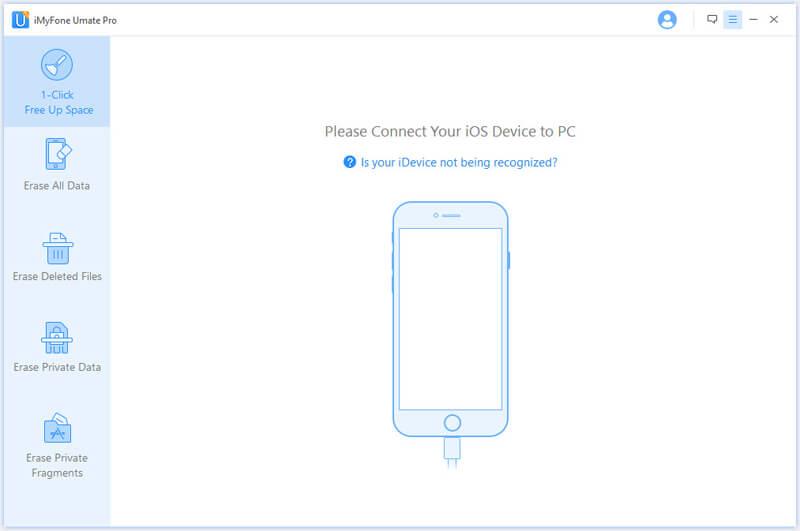
2. Zdaj kliknite na gumb “izbriši vse podatke” in na zaslonu boste pozvani z nekaj navodili.
3. Kliknite na gumb “izbriši”.
4. Izberite stopnjo varnosti glede na to, kako močno in hitro želite izbrisati svoje podatke. In za nadaljevanje kliknite gumb »V redu«.
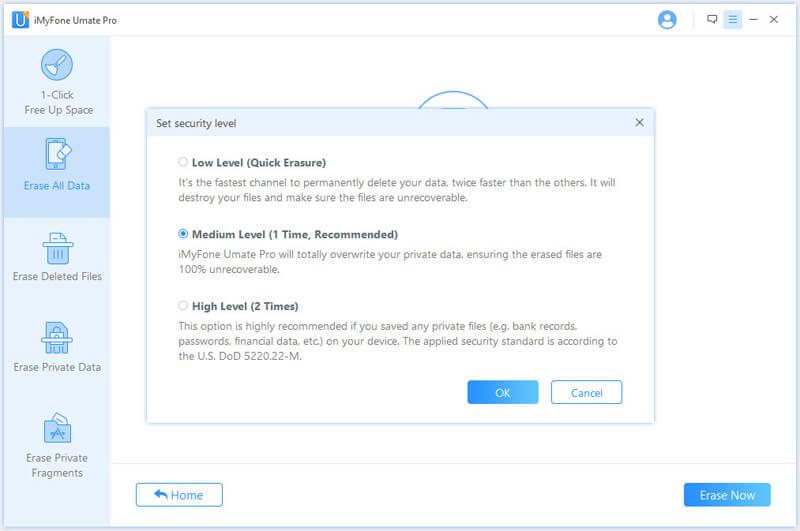
5. Zdaj, ko ste izbrali stopnjo varnosti, kliknite gumb IZBRIŠI ZDAJ, da začnete postopek odstranjevanja.
Imejte v mislih eno stvar, da v takem procesu ne uporabljajte telefona, in tudi zaprite vse programe, ki se izvajajo v ozadju. Varnostno kopirajte pomembne podatke , ko so vaši podatki izbrisani s to programsko opremo, jih ne morete obnoviti.
Izbriši izbrisane datoteke
Sledite istim korakom od začetka in med izbiro načina izberite možnost »izbriši izbrisane datoteke«. Zdaj bo programska oprema poiskala izbrisane datoteke in prikazane bodo na zaslonu. Izberite datoteke, mape, slike, stike, videoposnetke itd. in kliknite gumb »izbriši«, da jih trajno izbrišete. Ponovno izberite stopnjo varnosti za brisanje in začnite brisati datoteke.
Previdnostni ukrepi so enaki tudi za ta način, zato ne uporabljajte ali odstranjujte telefona, medtem ko se postopek izvaja.
Izbriši zasebne podatke
S to programsko opremo lahko preprosto odstranite in trajno izbrišete svoje zasebne podatke. Zaženite programsko opremo in povežite telefon. Po skeniranju kliknite možnost »izbriši zasebne podatke«. Ne samo, da bo iskal zasebne podatke, kot so sporočilo WhatsApp , zgodovina klicev, sporočila, videoposnetki, slike itd., in vse datoteke bodo predogledane. Izberite datoteke, ki jih želite izbrisati, in kliknite gumb "izbriši". Ko na naslednjem zaslonu izberete stopnjo varnosti, kliknite gumb »izbriši zdaj«, da začnete postopek.
Z enim klikom sprostite prostor
Druga odlična lastnost te programske opreme je, da lahko sprostite veliko prostora z odstranjevanjem neželenih datotek, predpomnilnikov, neželenih datotek in čiščenjem pomnilnika. Vsa ta dejanja z enim samim klikom. Povežite svoj iPhone in zaženite programsko opremo. Izberite gumb »En klik sprosti prostor«, da lahko programska oprema skenira vašo napravo. Po skeniranju vam bo vmesnik pokazal vse elemente, ki jih lahko izbrišete, da sprostite prostor .
IMyFone Umate Pro vam omogoča, da odstranite vse neželene stvari z enim samim klikom, vendar imate poleg tega posamezne zavihke za čiščenje enega za drugim. Izberite stvari, ki jih želite očistiti, in pokazalo vam bo, koliko prostora ste prihranili s tem čiščenjem.
Zakaj izbrati iMyFone Umate Pro namesto metode Apple Factory Reset
Glavni razlog za izbiro iMyFone Umate Pro pred metodo Apple Factory Reset je, ker imajo podatki, ki so izbrisani s ponastavitvijo na tovarno, nekaj možnosti, da se obnovijo. Če iščete rešitev za trajno brisanje vaših podatkov, vam to ne bo koristilo, saj je podatke mogoče obnoviti.
Tukaj lahko izberete iMyFone Umate Pro, ker podatkov, ki jih izbrišete s to programsko opremo, sploh ni mogoče obnoviti. Tako lahko preprosto prodate svoj telefon, potem ko trajno izbrišete svoje zasebne podatke. Ne morete izbrisati samo obstoječih podatkov, ampak tudi podatke, ki jih je mogoče obnoviti. Tako ni možnosti za obnovitev, ko podatke izbriše ta programska oprema.
Kliknite tukaj za prenos iMyFone Umate Pro


Njegovo funkcijo »prosti prostor z enim klikom« lahko pogosto uporabite za povečanje hitrosti telefona in prihranka veliko prostora pred neželenimi datotekami. Čeprav ta neverjetna programska oprema ni tako poceni, vendar zaradi zasebnosti lahko storite vse. Toda iMyFone Umate Pro poskrbi za vas, zato obstaja koda kupona A06S-Y5V1, ki jo lahko uporabite na strani za nakup in pridobite neverjetno ponudbo popustov. Pohitite, saj ta ponudba velja le za omejen čas.